نکتههای کلیدی
• سرچ عکس در گوگل با آیفون به کاربران این امکان را میدهد که درباره عکس بیاموزند، عکسهای مشابه را دریافت کنند و منبع عکس را بیابند.
• با استفاده از برنامههای Photos، Safari، Google Lens، Google Image و وبسایتهای شخص ثالث در آیفون، کاربران میتوانند عکس مورد نظرشان را در گوگل جستجو کنند.
آیا تا به حال در اینترنت با عکس جالبی مواجه شدهاید که بخواهید منبع آن را پیدا کنید؟ یا شاید در توییتر و شبکههای اجتماعی دیگر به عکسی بر بخورید که شک کنید این عکس متعلق به منتشرکننده آن است یا خیر. مورد دوم بهخصوص برای پیدا کردن اکانتها ناامن مفید است. اکانتهای ناامن، اکانتهایی هستند که وانمود میکنند شخص دیگری هستند و از این موضوع برای قلدری و اهداف غیراخلاقی دیگر استفاده میکنند.
بهترین راه برای به رسیدن به این هدف سرچ عکس در گوگل با آیفون یا آیپد است. در این مورد خاص بهجای تایپ درخواستتان، با استفاده از عکس جستجو میکنید. یک ترفند کاربردی؛ موافقید؟ حالا ببینیم چطور میتوان با استفاده از گوگل و سافاری در آیفون این کار را انجام داد.
جستجوی معکوس عکس در آیفون چیست؟
بعضی وقتها میخواهیم اطلاعات بیشتری درباره یک عکس داشته باشیم، اما یک جستجوی ساده در گوگل چندان کمکی به ما نمیکند. اینجاست که جستوجوی معکوس عکس وارد میدان میشود. این ابزار درست مانند جستجوی معمولی کار میکند، یعنی جایی که شما یک عکس را در موتور جستجوی منتخبتان آپلود میکنید. در پاسخ به این، گوگل به شما نشان خواهد داد که کدام وبسایتها از آن عکس استفاده کردهاند. همچنین شما عکسهای مشابه با عکس موردنظرتان را هم خواهید یافت.
۶ روش برای جستجوی معکوس عکس در آیفون یا آیپد
اگر برای کشف پشت پرده عکسی که در دست دارید آمادهاید، این روشهای جستوجوی معکوس عکس در آیفون و آیپد را مرور کنید:
۱- از برنامه Photos در iPhone استفاده کنید.
۲- برای جستوجوی معکوس عکس از Safari استفاده کنید.
۳- از Google Image استفاده کنید.
۴- از گوگل لنز استفاده کنید.
۵- عکسهای ذخیرهشده در گوگلِ آیفون را کپی کنید.
۶- از اپها و وبسایتهای واسطه استفاده کنید.
۱- از برنامه Photos در آیفون استفاده کنید
جستجوی معکوس عکس در Camera roll آیفون با استفاده از اپلیکیشن گوگل بهسهولت انجام میشود.
• Photos را باز کنید و انگشتتان را روی عکسی که میخواهید جستجو کنید نگه دارید.
• روی گزینه Share بزنید و سپس Search with Google Lens را انتخاب کنید.
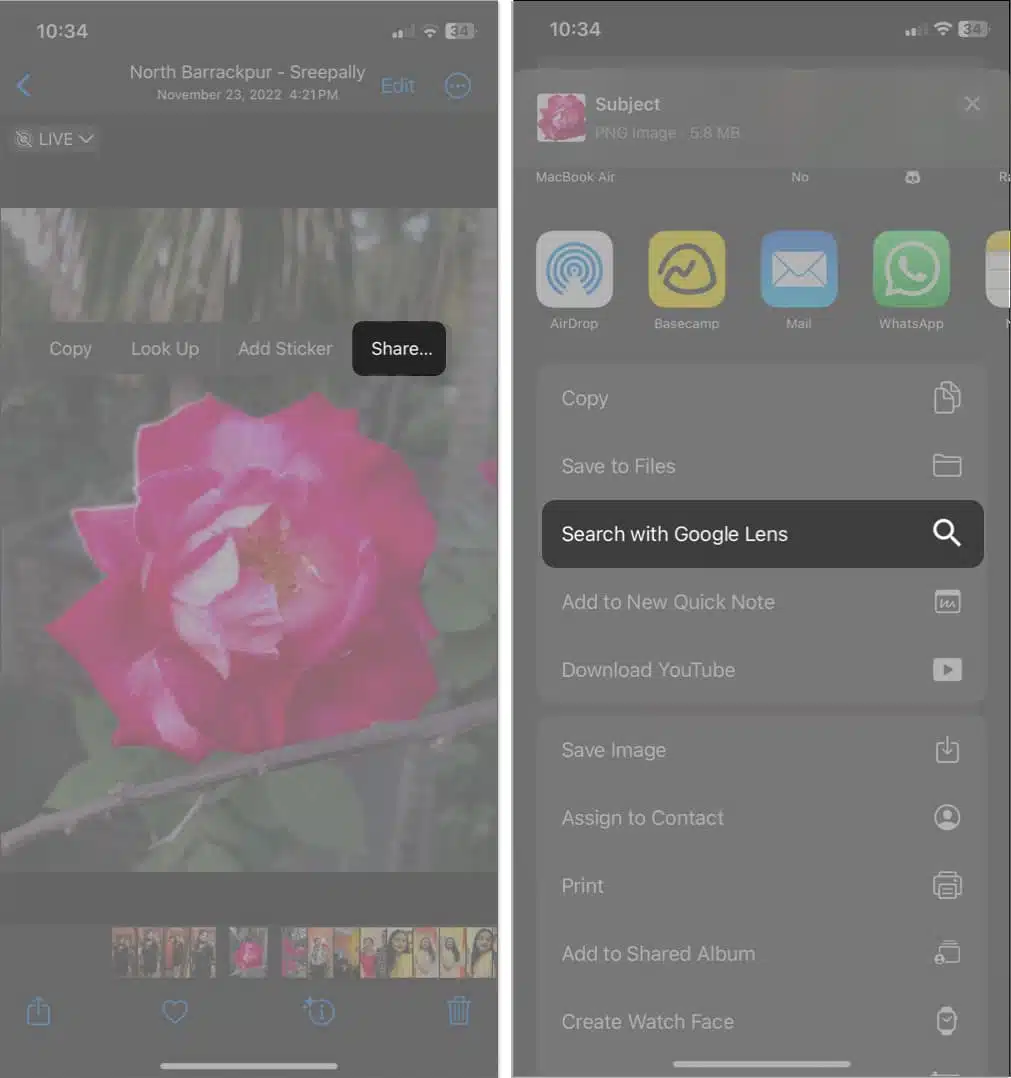
• برای دریافت عکسهای مشابه روی گزینه View results کلیک کنید.
• سوژه را در عکس انتخاب کنید و برای اطلاعات بیشتر روی آیکون Globe Search بزنید.
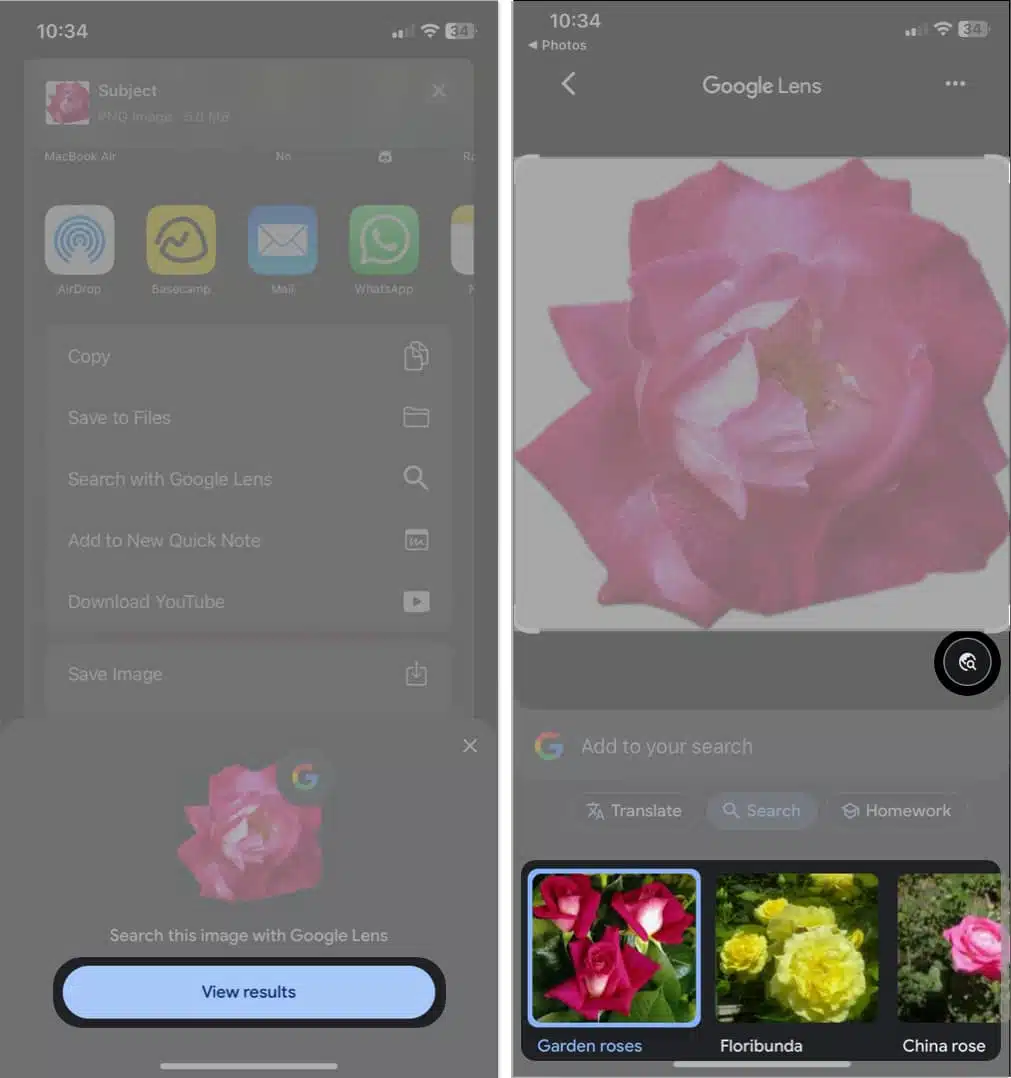
۲- استفاده از سافاری برای جستجوی معکوس عکس
برای این کار نصب برنامه گوگل یا کروم الزامی نیست. برای سرچ عکس در گوگل با آیفون میتوانید از سافاری نیز استفاده کنید.
• سافاری را باز کنید و به گوگل بروید.
• روی آیکون AA در نوار آدرس ضربه بزنید و Request Desktop Website را انتخاب کنید.
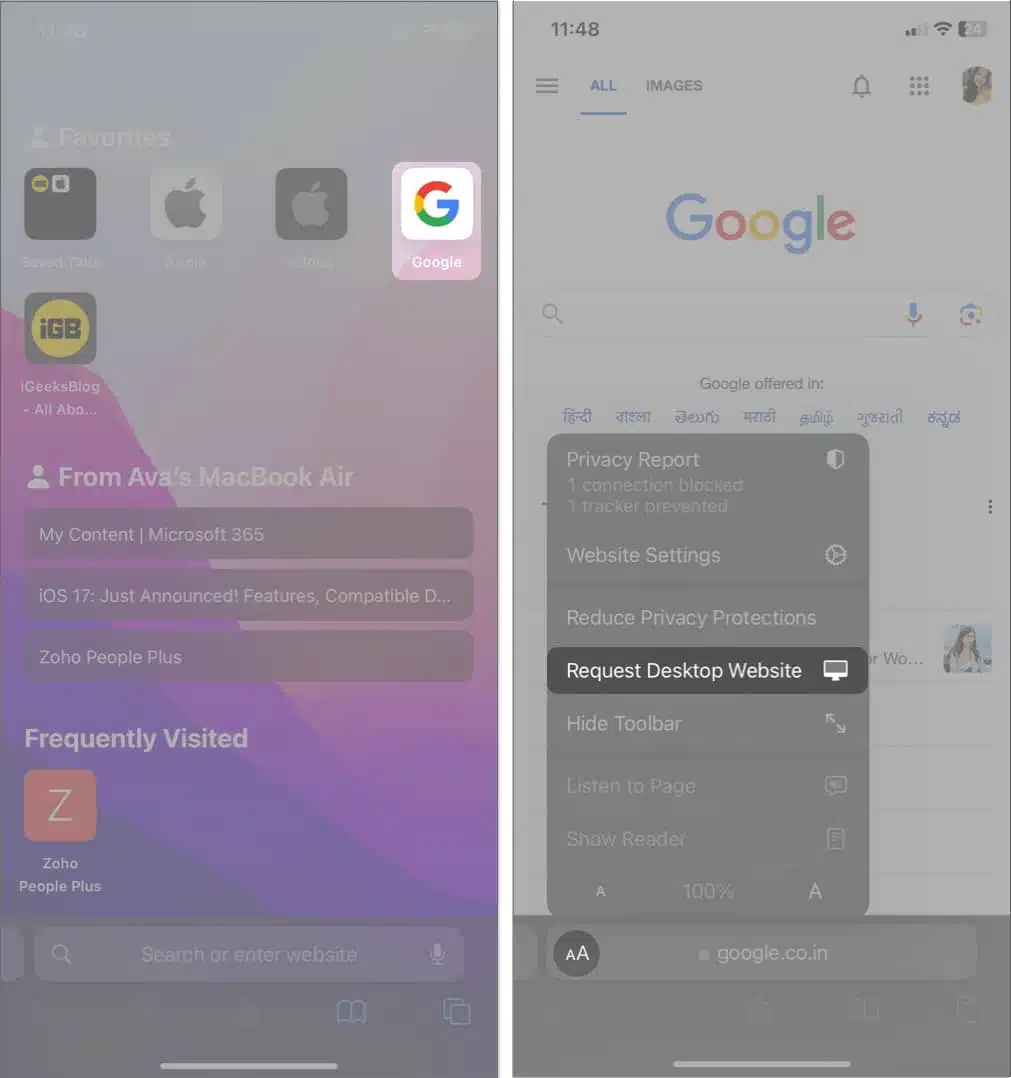
• حالا در نوار جستجوی گوگل آیکون دوربین را انتخاب کنید.
• روی Upload A File و سپس Photo Library ضربه بزنید.
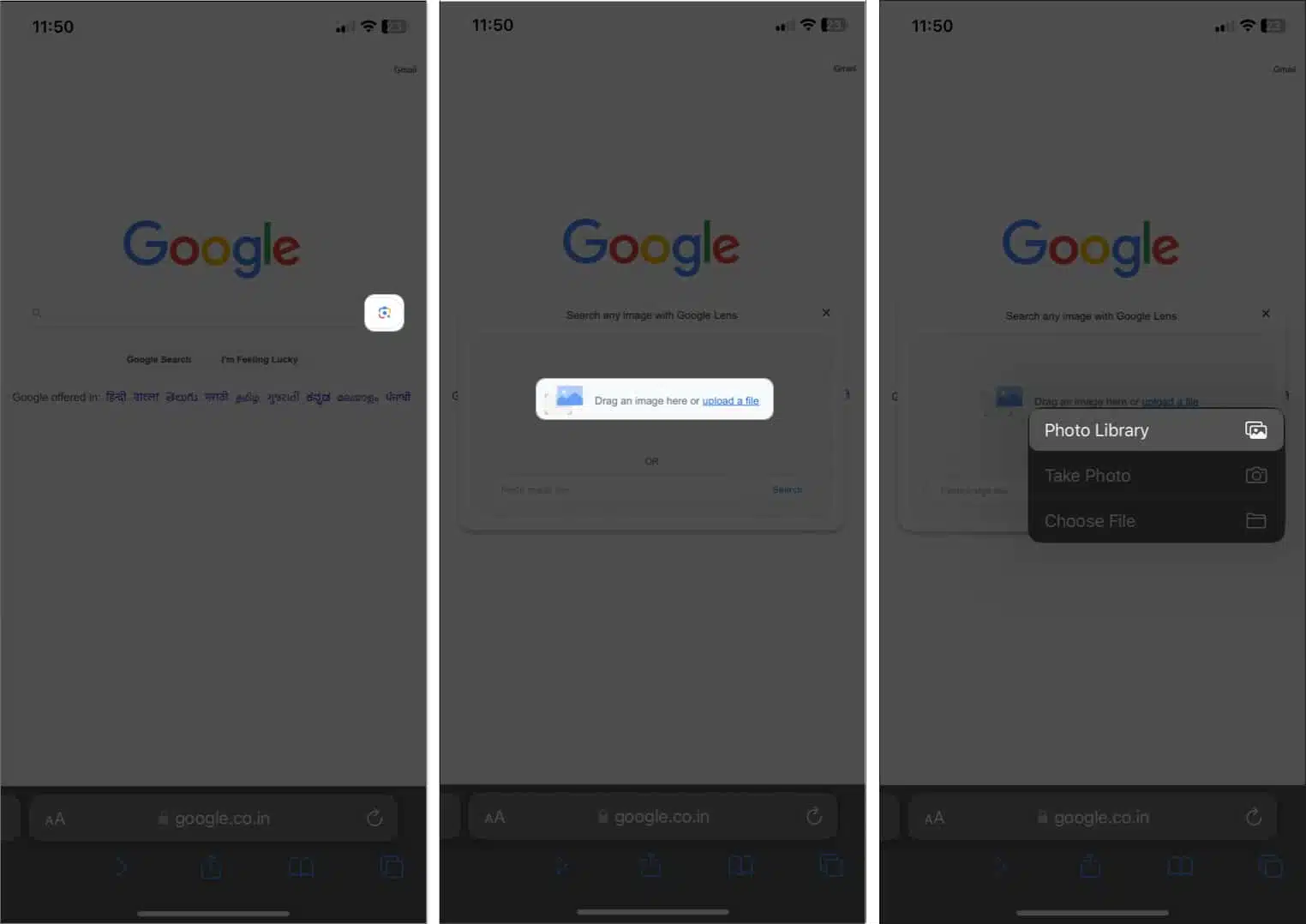
• یک عکس را انتخاب کرده و دکمه Done را بزنید.
• برای اطلاعات بیشتر برگه جستجو را بهسمت پایین بکشید.
۳- از Google Image استفاده کنید.
گوگل در ابتدا ویژگی جستجوی معکوس عکس را در موتور جستجوی خود معرفی کرد تا همه بتوانند عکسهای مشابه را با یک کلیک پیدا کنند. پس برای سرچ عکس در گوگل با آیفون میتوانید از اپلیکیشن گوگل کروم در آیفونتان استفاده کنید.
• کروم را باز کنید و نام عکس موردنظرتان را در نوار جستجو تایپ کنید.
• در نوار منو روی Images بزنید.
• یکی از عکسها را باز کنید و روی آیکون Google Lens بزنید.
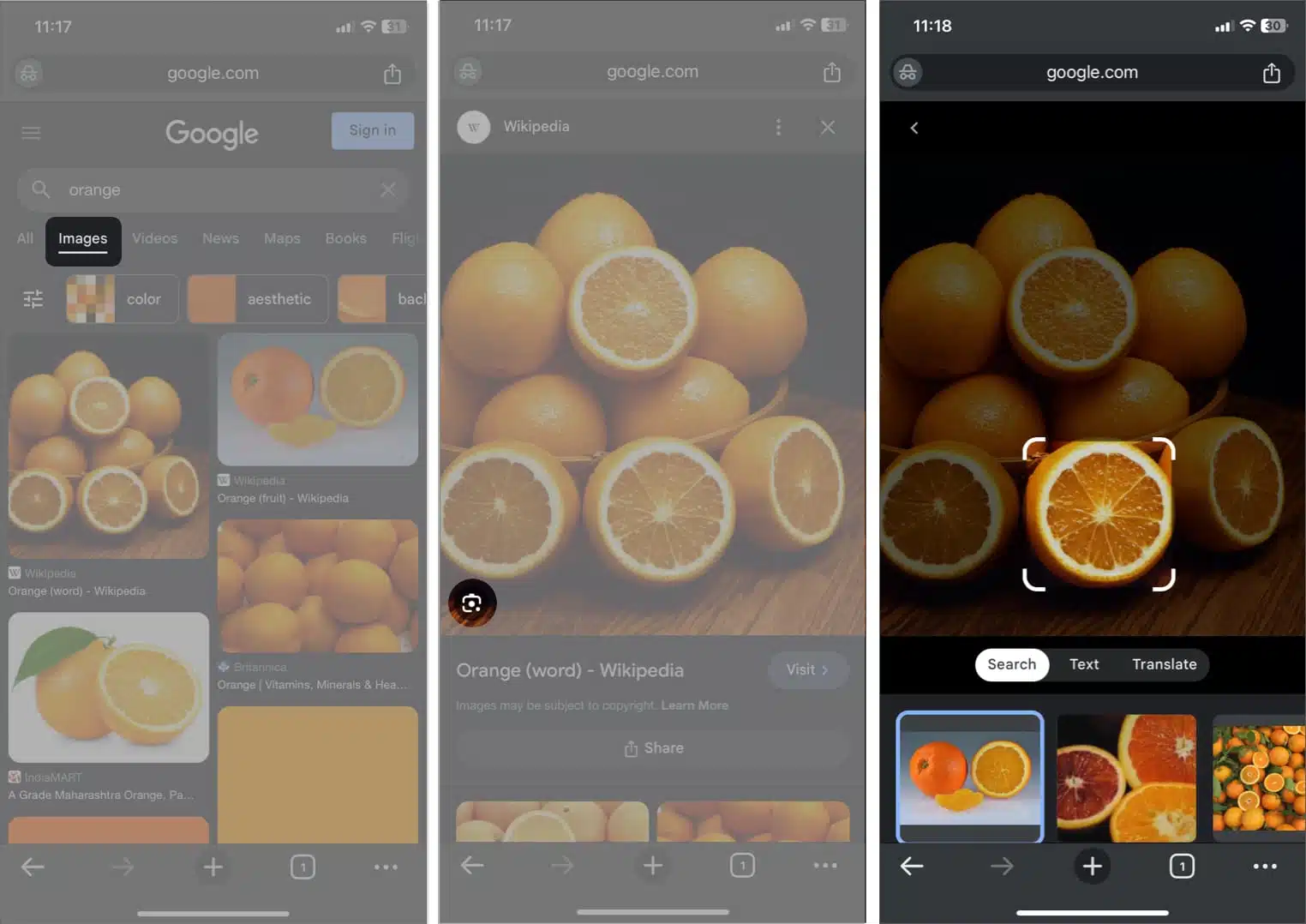
ضمناً، میتوانید یک عکس مشخص را در صفحه نتیجه لمس کنید و نگه دارید و سپس Search Image with Google یا Search inside image را انتخاب کنید. با این کار تب جدیدی باز میشود و عکسهای مشابه نمایش داده خواهند شد.
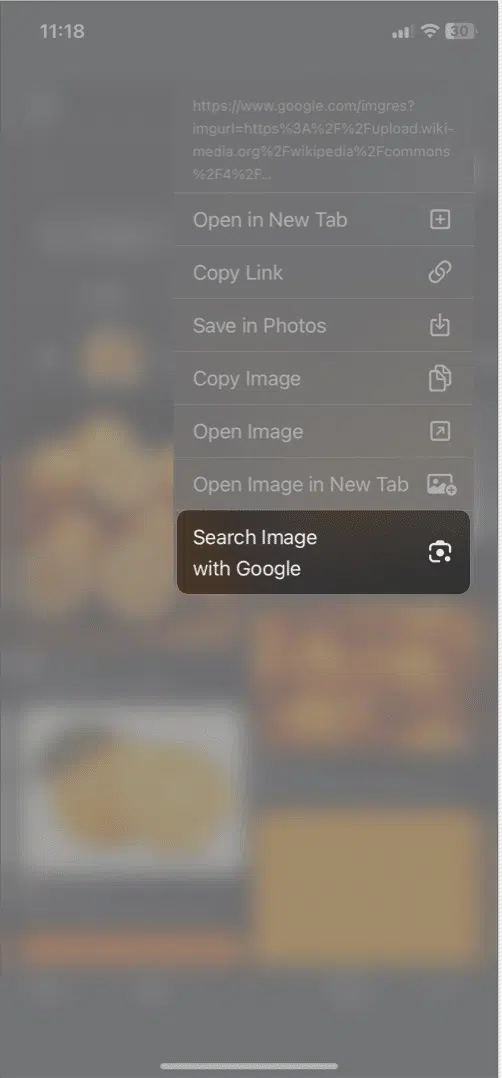
۴- از Google Lens استفاده کنید.
گوگل لنز راهی مناسب برای اطلاع حاصلکردن از اشیاء پیرامونمان یا هر عکس ذخیرهشده در گالری گوشی است. در این مورد اگرچه هیچ اپلیکیشن اختصاصی برای iOS وجود ندارد، اما همچنان میتوانید از گوگل لنز در آیفونتان استفاده کنید. به این منظور عکسی را از گالری انتخاب کنید یا روی هر تصویر زنده دوربین بزنید و در سراسر وب به دنبال آن بگردید.
همچنین میتوانید از Goole Lens از طریق برنامه Google Photos استفاده کنید. به این منظور، Google Photos را باز کنید، یک عکس را انتخاب کنید و در قسمت پایین، روی گزینه Lens بزنید.
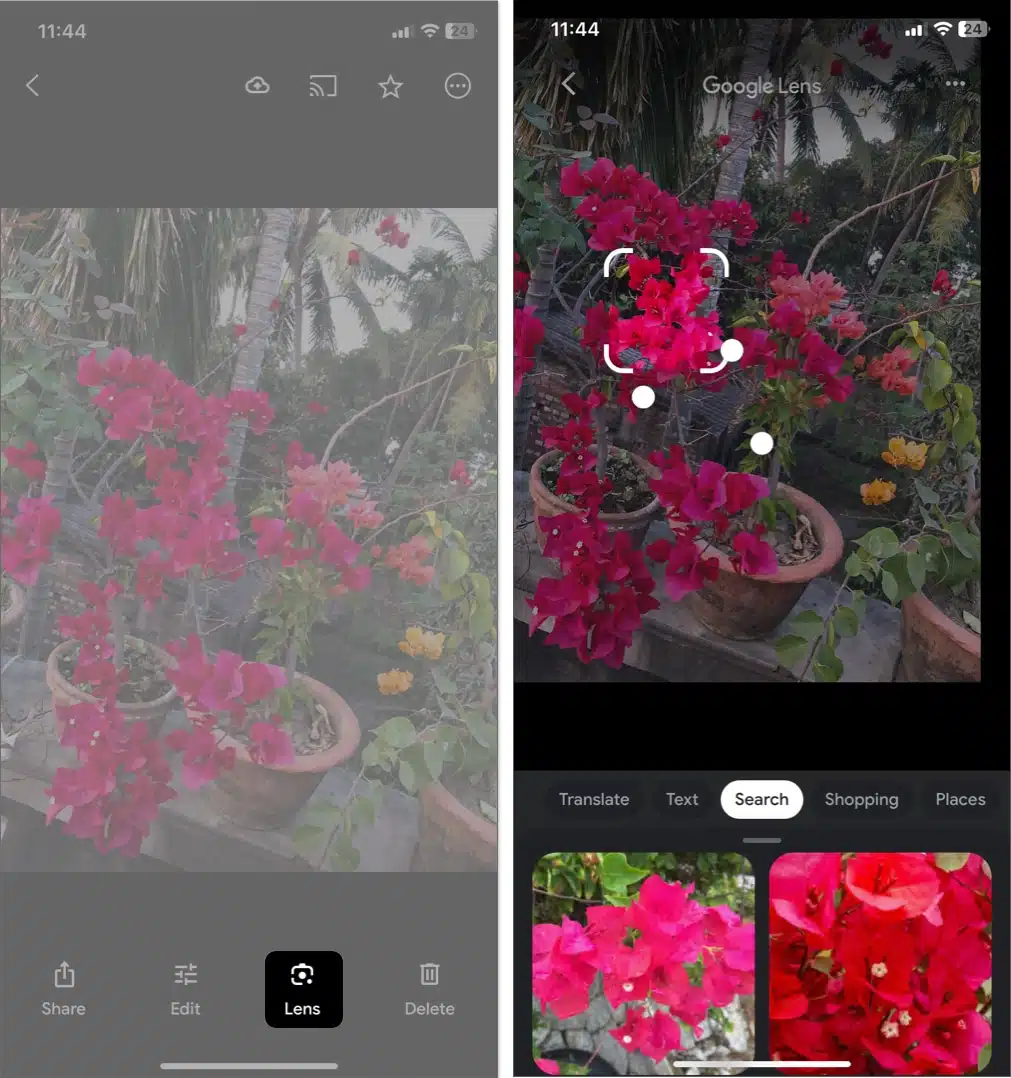
۵- کپی کردن عکس در گوگل از روی آیفون
یکی دیگر از روشهای عالی برای سرچ عکس در گوگل با آیفون، کپی کردن سوژه عکس و جستجوی آن است.
• Photos را باز کنید و انگشتتان را بهمنظور انتخاب سوژه روی یک عکس نگه دارید.
• Copy را انتخاب کنید.
• کروم را باز کنید، روی Search Bar ضربه بزنید و گزینه Image You Copied را انتخاب کنید.
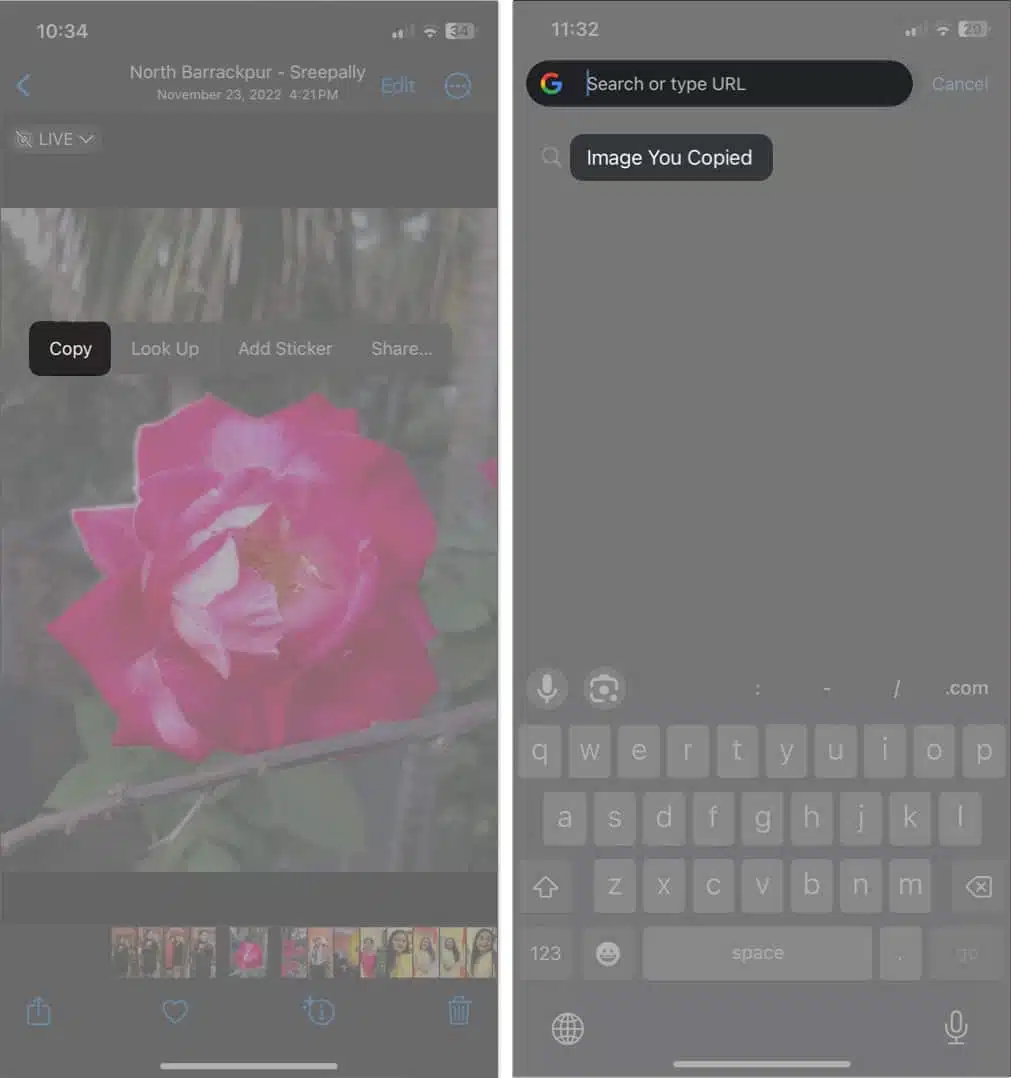
• در صورت درخواست، گزینه Allow Paste را انتخاب کنید.
• پس از طی کردن این مراحل نتایج جستجو برای عکس مورد نظرتان را دریافت خواهید کرد.
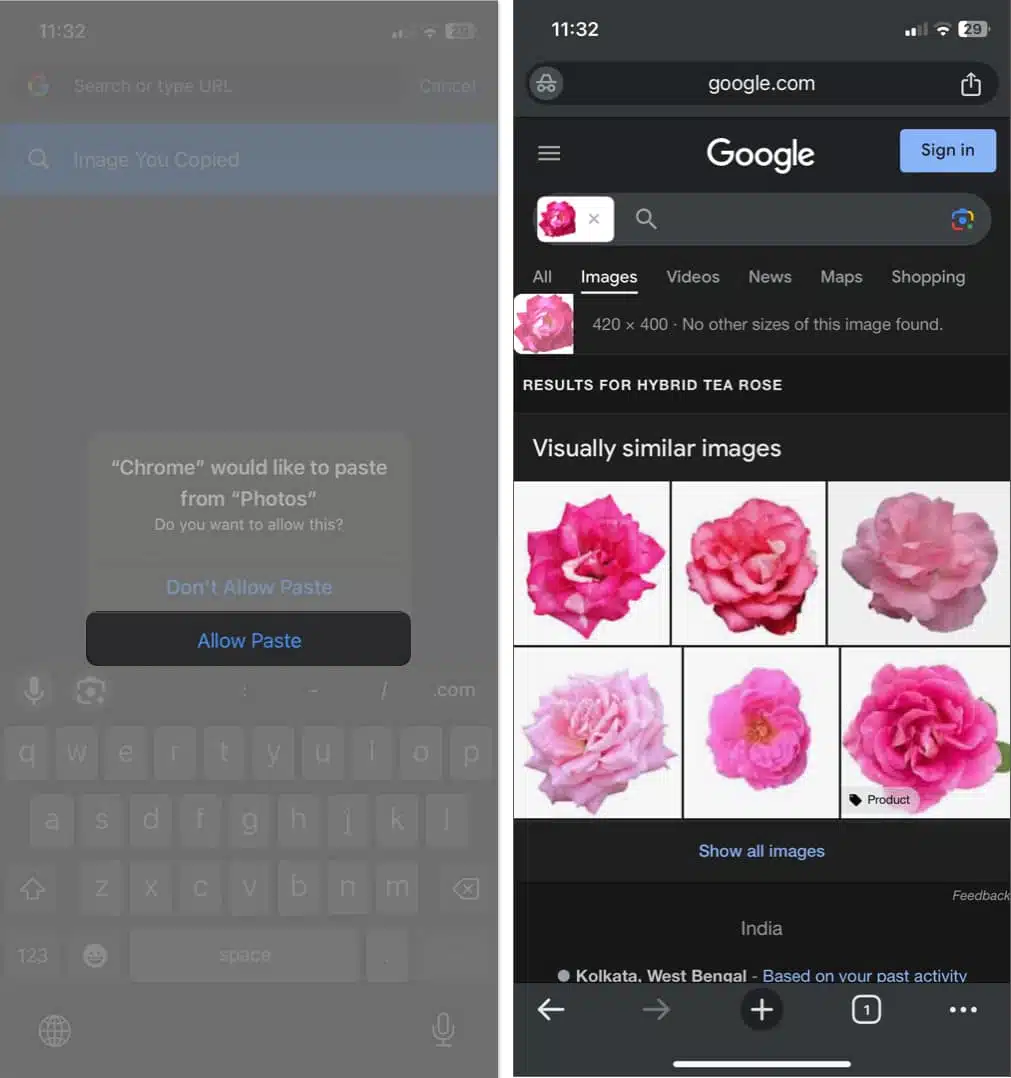
۶- جستجوی معکوس عکس با اپ و وبسایت شخص ثالث
علاوه بر گوگل، میتوانید از وبسایتهای مختلفی برای جستجوی معکوس عکس استفاده کنید. در این مورد موتور جستجوی معکوس عکس بینگ یکی از بهترینهاست. حتماً این وبسایتها را امتحان کنید.
• TinEye
اپلیکیشنهای جستجوی معکوس عکس برای آیفون
وقتی که از یک اپ جستجوی معکوس استفاده میکنید، میتوانید در اپ Photos سریعاً از منوی Share به شورتکات آن دسترسی داشته باشید.
• Reversee: Reverse Image Search
• Photo Sherlock search by image
به ریشههای عکس برسید!
حالا همه روشهای جستجوی معکوس عکس با استفاده از موتور جستجوی گوگل را در اختیار دارید. از روشی که دوست دارید استفاده کنید.
با این همه، توجه داشته باشید که عکسهایی که در گوگل آپلود میکنید به مدت هفت روز ذخیره میشوند. گوگل ممکن است آنها را بهمنظور ارائه خدمات بهتر واکاوی کند. از این رو بهتر است در استفاده از اپهای دیگر و وبسایتهای شخص ثالث، محتاط باشید. یعنی هرگز هیچ عکس یا سند شخصی را آپلود نکنید! اگر در این زمینه سوالی داشتید، در قسمت کامنتها از ما بپرسید تا به پرسش شما پاسخ دهیم.
